Immer die eigene Musiksammlung dabei und bei Bedarf durch Millionen weitere Titel ergänzen: Wenn Sie ein Musikfan sind, bietet Ihnen “Google Play Musik” mit der Kombination aus Cloud-Speicher und Streamingdienst eine interessante Alternative zu “Spotify” & Co. Wir zeigen Ihnen, wie Sie das Angebot nutzen können.
- Schritt 1: Anmelden bei Google Play Musik
- Schritt 2: “Music Manager” installieren und einrichten
- Schritt 3: Abspielen vorbereiten
- So nutzen sie einzelne Funktionen bei “Google Play Musik”
Schritt 1: Anmelden bei Google Play Musik
Um Google Play Musik verwenden zu können, hat Ihr Gerät bestimmte Systemanforderungen für die verschiedenen Komponenten des Dienstes zu erfüllen.
- “Google Play Music Manager”: Dieses Programm benötigen Sie, um die eigene Musiksammlung online bei Google zu speichern. Es benötigt MacOS ab 10.5, Windows ab Version XP oder Linux.
- “Google Play Musik Webplayer”: Diese Anwendung ist in Google Play integriert, um “Google Play Musik”-Inhalte abspielen zu können. Sie steht zur Verfügung für Google Chrome, Firefox, Safari, Internet Explorer ab Version 11 und Microsoft Edge.
- “Google Play Musik”-App: Diese App ist für die Nutzung des Dienstes auf mobilen Geräten mit Android ab 4.1 oder iOS ab 8.2. nötig.
Sind diese Voraussetzungen erfüllt und haben Sie ein Google-Konto, können Sie sich beim Dienst anmelden.
- Gehen Sie in den Play Store und klicken links in den Rubriken auf Musik und dann auf Meine Musik. Alternativ können Sie auch direkt die “Google Play Musik”-Startseite aufrufen.
- Melden Sie sich dort mit Ihrem Google-Konto an. Nun können Sie entscheiden, ob Sie gleich abonnieren wollen oder später. Anschließend möchte Google für die Musikrechte Ihren Wohnort überprüfen. Klicken Sie dafür auf Kreditkarte hinzufügen und wählen Sie eine der angegebenen Optionen. Damit ist die Anmeldung abgeschlossen.
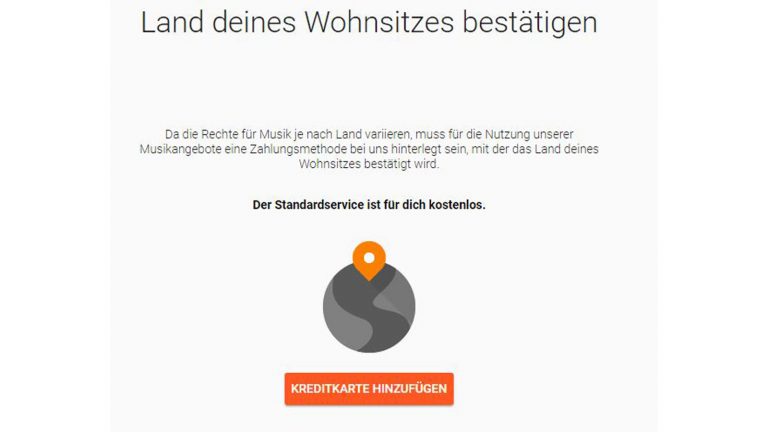
Schritt 2: “Music Manager” installieren und einrichten
Als Schnittstelle zwischen Ihren lokal gespeicherten Musikdateien und dem Online-Speicher von Google brauchen Sie das Programm “Music Manager”:
- Gehen Sie mit Ihrem Mac oder PC auf die Downloadseite des Programms und laden die für Ihr Betriebssystem passende Version herunter. Starten Sie dann die Installationsdatei und folgen Sie den Anweisungen.
- Zum Einrichten des Programms öffnen Sie es und melden sich mit dem Google-Konto an.
- “Music Manager” legt einen Ordner für die Dateien an, die online gespeichert werden sollen. Dafür müssen Sie angeben, wo Sie Ihre Musiksammlung aufbewahren.
- Wählen Sie die entsprechende Option und klicken Sie auf Weiter, um zu bestimmen, ob künftig neue Titel automatisch hochgeladen werden sollen.
- Jetzt beginnt das Programm mit der Synchronisation und lädt Kopien der lokalen Dateien in den Online-Speicher.
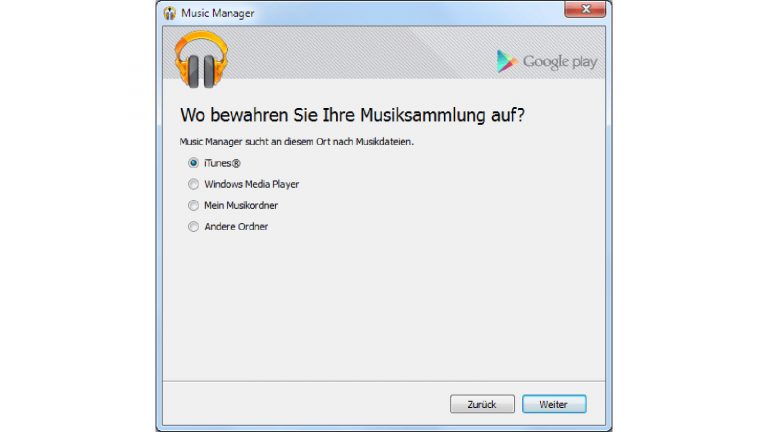
Schritt 3: Abspielen vorbereiten
Wenn Sie die Musik abspielen wollen, benötigen Sie je nach Gerät unterschiedliche Software.
- Stationäre Geräte: Jetzt ist alles vorbereitet, damit Sie Musik online hören können. Mit dem “Google Play Musik Webplayer” in “Google Play” geht das ohne weitere Einrichtungsschritte. Möchten Sie die Funktion unabhängig von einem Browser nutzen, ist die Installation des kostenlosen Programms “Google Play Music Desktop Player” für Windows, Mac OS und Linux möglich. Es ist nach dem Einloggen in das Konto direkt betriebsbereit.
- Mobile Geräte: Für Tablets, Smartphones und iPhones laden Sie sich aus Google Play oder iTunes die App “Google Play” herunter. Öffnen Sie diese, melden Sie sich beim Konto an, und schon sind alle gespeicherten Titel auf dem Mobilgerät verfügbar.
Zwei Angebote in einem
“Google Play Musik” ist ein Doppel-Produkt: Auf der einen Seiten bietet Google einen Online-Speicher, in den Sie kostenlos Ihre eigene Musiksammlung hochladen können. Bis zu 50.000 Titel sind möglich. Dazu gibt es einen entsprechenden Musik-Player. Sie können insgesamt bis zu 10 Geräte mit dem Dienst verbinden.
Auf der anderen Seite ist “Google Play Musik” ein Streamingdienst für Musik wie “Spotify”, “Deezer” oder “Apple Music”. Dafür müssen Sie ein kostenpflichtiges Abonnement abschließen, das Sie außerhalb von Werbeaktionen 30 Tage ohne Gebühren testen können. Es gibt außerdem einen speziellen Familientarif, mit dem bis zu sechs Familienmitglieder preiswert an einem Konto teilhaben können.
Mit dem “Google Play Musik”-Abo bekommen Sie Zugriff auf rund 40 Millionen Musikstücke und Empfehlungen zu Ihrem Musikgeschmack. Dazu kommen eine Radio-Funktion zu den jeweiligen Künstlern und vorgefertigte Playlisten für verschiedene Stimmungen.
So nutzen sie einzelne Funktionen bei “Google Play Musik”
Audioqualität bei Mobilgeräten anpassen
“Google Play Musik” stellt die Musikstücke in hoher Qualität (320 Kilobit/Sekunde) zur Verfügung. Für die mobile Nutzung wird der Wert automatisch der Qualität der Internetverbindung angepasst. Bei einer guten Verbindung bedeutet das jedoch ein entsprechend hohes Datenvolumen. Sie können aber eine niedrigere Qualität einstellen.
- Öffnen Sie die “Google Play Music”- App und tippen Sie auf das Menüsymbol mit den drei horizontalen Strichen.
- Wählen Sie Einstellungen > Wiedergabe > Qualität über Mobilfunknetz.
- Sie öffnen damit ein Fenster mit den Qualitätsoptionen Niedrig, Mittel und Hoch. Wählen Sie nach Bedarf eine aus und bestätigen Sie das.
Tipp: Wenn Sie mit dem Mobilgerät Zugriff auf ein WLAN haben, können Sie in den Einstellungen auch Nur über WLAN streamen wählen. Dann wird Ihr Mobildatentarif nicht in Anspruch genommen. Die Audioqualität lässt sich auch hier einstellen.
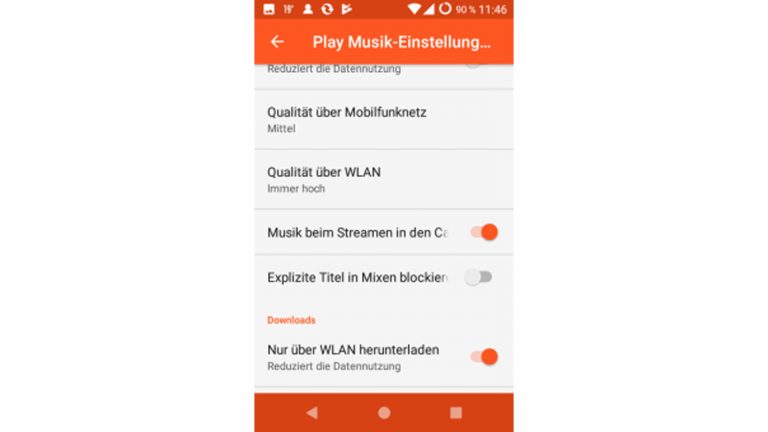
Playlisten erstellen und löschen
Alle in “Google Play Musik” gespeicherten Musikstücke lassen sich frei definierbaren Playlisten zuordnen.
- Als Erstes wählen Sie bei einem stationären Gerät im Browser-Player oder in der Desktop-App einen Titel, ein Album oder einen Künstler aus. Bei einem Mobilgerät verfahren Sie entsprechend in der “Google Music”-App.
- Tippen Sie auf das Menüsymbol mit den drei Punkten und wählen Sie Zu Playlist hinzufügen.
- Anschließend können Sie mit Neue Playliste eine neue Liste anlegen oder Sie tippen auf eine bestehende Liste, um den Titel dort zuzuordnen.
- Auf Computern lassen sich auch mehrere Dateien gleichzeitig auswählen und Playlisten zuordnen. Wählen Sie im Webplayer oder in der Desktop-App einen Titel und halten Sie bei Windows die Strg-Taste beziehungsweise die Befehlstaste bei Mac gedrückt.
- Wählen Sie nun alle weiteren gewünschten Dateien aus und fügen Sie sie wie unter Punkt 2 einer Liste hinzu. Alternativ ist die Mehrfach-Auswahl mit der Umschalttaste möglich: Ersten Titel auswählen > Umschalttaste drücken und halten > letzten gewünschten Titel auswählen > zu Playlist hinzufügen.

Die Funktionen zum Löschen einzelner Titel aus Playlisten beziehungsweise dem Entfernen ganzer Listen finden Sie ebenfalls im Menü und dort unter dem Punkt Meine Musik > Playlists. Wenn Sie die Menü-Punkte neben einer Liste antippen, erhalten Sie mit Löschen die Funktion zum Entfernen dieser Liste. Zum Löschen einzelner Musikstücke wählen Sie die entsprechende Liste aus, dann den Titel und im Menü mit den drei Punkten Aus Playlist entfernen.
Musik offline hören
Wenn Sie Ihre in “Google Play Musik” gespeicherten Titel ohne eine Internetverbindung genießen wollen, ist dies über die Offline-Funktion möglich.
Mobilgerät:
- Öffnen Sie die “Google Play”-App. Grundsätzlich erfolgt die Speicherung im internen Speicher, bei Smartphones mit externer microSD-Speicherkarte kann auch diese gewählt werden (Menü > Einstellungen > Speicherort).
- Legen Sie fest, in welcher Qualität die Daten heruntergeladen werden sollen (Menü > Einstellungen > Downloadqualität).
- Öffnen Sie nun über das Menü erneut die Seitenleiste und wählen Sie den Punkt Musikbibliothek aus. Es wird die Auswahl von Playlisten, Interpreten und Alben angezeigt.
- Tippen Sie den gewünschten Bereich an und danach eine der angezeigten Sammlungen.
- Neben den Angaben zur ausgewählten Liste finden Sie ein Pfeilsymbol für das Herunterladen. Wenn Sie dieses antippen, werden die Titel der Sammlung lokal auf dem Gerät gespeichert.
Computer:
- Beim Webplayer wählen Sie das Menüsymbol und anschließend Musikbibliothek. Nun entscheiden Sie sich für eine der Rubriken (Alben, Titel) und wählen die gewünschten Titel oder Sammlungen aus. Abschließend das “Mehr”-Symbol mit den drei Punkten anklicken und die Funktion zum Herunterladen aktivieren.
- Das Herunterladen ist auch mit dem “Music Manager” möglich. Öffnen Sie das Programm, wählen Sie Herunterladen und anschließend Meine Bibliothek herunterladen oder Kostenlose und gekaufte Titel herunterladen.
Eine Alternative zu “Spotify” und anderen Streamingdiensten
Mit “Google Play Musik” haben Sie die Möglichkeit, Ihre bestehende lokale Musiksammlung kostenlos online zu speichern. Wie Sie gesehen haben, ist die Einrichtung unkompliziert. Sie können nach Belieben Playlisten erstellen, ändern und löschen oder Titel für den Offline-Gebrauch herunterladen. “Google Play Musik” ist mit einem Abo außerdem eine Alternative zu Musikdienstleistern wie “Spotify” oder “Apple Music”. Die Anzahl der verfügbaren Titel ist ähnlich groß, und es gibt unter anderem Musikempfehlungen und vorgefertigte Playlisten.
Disclaimer Die OTTO (GmbH & Co KG) übernimmt keine Gewähr für die Richtigkeit, Aktualität, Vollständigkeit, Wirksamkeit und Unbedenklichkeit der auf updated.de zur Verfügung gestellten Informationen und Empfehlungen. Es wird ausdrücklich darauf hingewiesen, dass die offiziellen Herstellervorgaben vorrangig vor allen anderen Informationen und Empfehlungen zu beachten sind und nur diese eine sichere und ordnungsgemäße Nutzung der jeweiligen Kaufgegenstände gewährleisten können.






